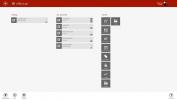Dostosuj przyciski szybkich działań w Centrum powiadomień systemu Windows 10
Centrum powiadomień systemu Windows 10 konsoliduje powiadomienia z aplikacji i przedstawia jedno miejsce, w którym możesz z nimi korzystać. Na dole znajduje się także bardzo przydatna sekcja Szybkie akcje z czterema głównymi akcjami; tryb tabletu, wyświetlanie, łączenie i wszystkie ustawienia. Jeśli klikniesz opcję Rozwiń, możesz uzyskać szybki dostęp do czterech kolejnych akcji; tryb samolotowy, VPN, lokalizacja i WiFi. Wszystko dobrze, jeśli są to cztery, do których chcesz mieć szybki dostęp i jesteś zadowolony z utrzymania pozostałych czterech jako opcji dodatkowych. Ale jeśli chcesz dostosować kolejność przycisków szybkiego działania, możesz to łatwo zrobić. Oto jak.
Uruchom aplikację Ustawienia i wybierz System> Powiadomienia i działania. Tutaj zobaczysz następujące opcje.

Kliknij przycisk akcji, który chcesz zmienić, a pojawi się lista innych akcji obsługiwanych przez tę funkcję. Po prostu wybierz z listy akcję, którą chcesz zamienić pozycje. Na przykład, jeśli zdecydujesz się na zamianę trybu tabletu na WiFi, oba zmienią swoje pozycje.

Zmiana jest natychmiastowa, nie jest wymagane ponowne uruchomienie. To pozwala łatwo dostosować cztery akcje, do których masz super szybki dostęp po otwarciu Centrum powiadomień. Ta opcja może być bardziej przydatna dla osób korzystających z tabletu, ponieważ opcja rozwijania i przeglądania wszystkich ośmiu obsługiwanych działań nie jest dokładnie obciążająca dla kogoś na laptopie. Jednak to powiem. Microsoft zrobił właściwą rzecz, pozwalając użytkownikom na dostosowanie tych przycisków, choćby ze względu na użytkowników tabletów.
Poszukiwanie
Najnowsze Posty
MoveBOT planuje cykliczne kopiowanie, przenoszenie i usuwanie operacji w systemie Windows
„Po co to robić, skoro komputer może to zrobić?” Jako maniak komput...
Montuj i odczytuj jednocześnie do 16 napędów wirtualnych
Tworzenie kopii zapasowych oryginalnych płyt CD i DVD w formacie IS...
Efficient synchronizuje Twoje listy rzeczy do zrobienia między WP8 a Windows 8 / RT
Chociaż niektóre dobre opcje, takie jak TinyDO Niedawno zaczęły poj...